
- •Ф едеральное агентство связи
- •Колледж связи отчет
- •Содержание:
- •Введение……………………………………………………………………………………..3
- •Заключение……………………………………………………………………………..….19
- •В ведение
- •1 . Краткая характеристика предприятия
- •2 .Обслуживание жестких дисков пк
- •2.1 Работа с программой scandisk
- •2 .2 Проверка и дефрагментация файловой системы пк
- •2.3 Очистка свободного пространства на жестких дисках пк
- •П рограмма ms Excel
- •3.1 Табличный процессор
- •8 Ооо Компания ''Панэм''
- •3.2 Табличный процессор Excel 2003
- •3.3 Основные приемы работы в Excel
- •Рабочее поле Excel 5.0
- •Управление файлами
- •Ооо Компания ''Панэм''
- •С оздание нового документа
- •Загрузка рабочего документ
- •Сохранение документа
- •Ооо Компания ''Панэм''
- •Построение таблиц
- •4 .Работа в текстовом редакторе Word
- •4.1 Набор текста в Word
- •4.2 Оформление и редактирование текста
- •4.3 Проверка документа на наличие ошибок
- •5 . Настройка клавиатуры в ос Windows xp
- •6 . Компьютерные вирусы профилактика и борьба с компьютерными вирусами
- •Заключение
Сохранение документа
При первом сохранении Вашего документа нужно вызвать из меню File директиву Save As... После этого откроется диалоговое окно, в котором нужно указать имя сохраняемого файла, а также диск и директорию, в которой его надо расположить. Программа Excel по умолчанию предлагает стандартное имя (Book[порядковый номер]), которое пользователь может заменить любым другим. В имени файла нежелательно использовать некоторые символы (например, $ & % ( ) -), хотя это и не запрещено. Не следует также использовать символы кириллицы, чтобы избежать непредсказуемых реакций программы и системы Windows. Предлагаемое по умолчанию программой Excel расширение файла .XLS, изменять не следует. После того как будут сделаны все установки, нужно закрыть диалоговое окно щелчком по кнопке OK.
Ооо Компания ''Панэм''
12
С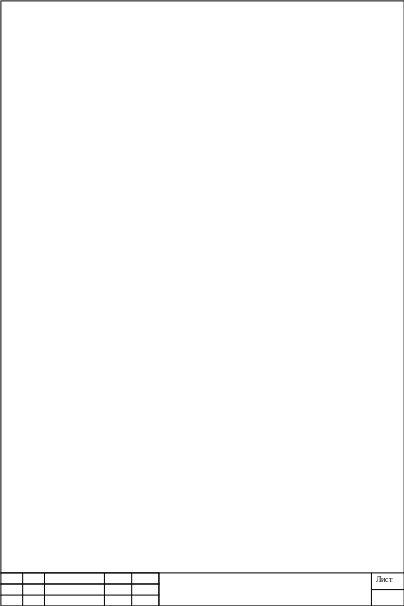 оздание
резервных копий.
оздание
резервных копий.
Для создания резервной копии необходимо вызвать директиву Save As... из меню File. В открывшемся диалоговом окне нужно щелкнуть по командной кнопке Options. Появится следующее диалоговое окно, имеющее название Save Options. В этом окне нужно включить опциональную кнопку Always Create Backup. Теперь при сохранении файла будет автоматически создаваться резервный файл с тем же именем, что и основной, но с расширением .BAK.
Защита данных.
Д
Confirm Password, в котором нужно подтвердить пароль. Если записать пароль в поле ввода Write Reservation Password, то перед открытием этого файла появится диалоговое окно, в котором можно задать пароль или щелкнуть по кнопке Read Only. В последнем случае файл можно просматривать, но нельзя записать его на диск под тем же именем.
Построение таблиц
Все данные таблицы записываются в так называемые ячейки, которые находятся на пересечении строк и столбцов таблицы. По умолчанию содержимое ячейки представляется программой Excel в стандартном формате, который устанавливается при запуске программы. Например, для чисел и текстов задается определенный вид и размер шрифта.
В программе Excel имеются контекстные меню, которые вызываются правой кнопкой мыши, когда промаркирована некоторая область таблицы. Эти меню содержат много директив обработки и форматирования таблиц. Директивы форматирования можно также вызвать на панели форматирования (вторая строка пиктографического меню), щелкнув мышью по соответствующей пиктограмме.
ООО
Компания ''Панэм''
13
